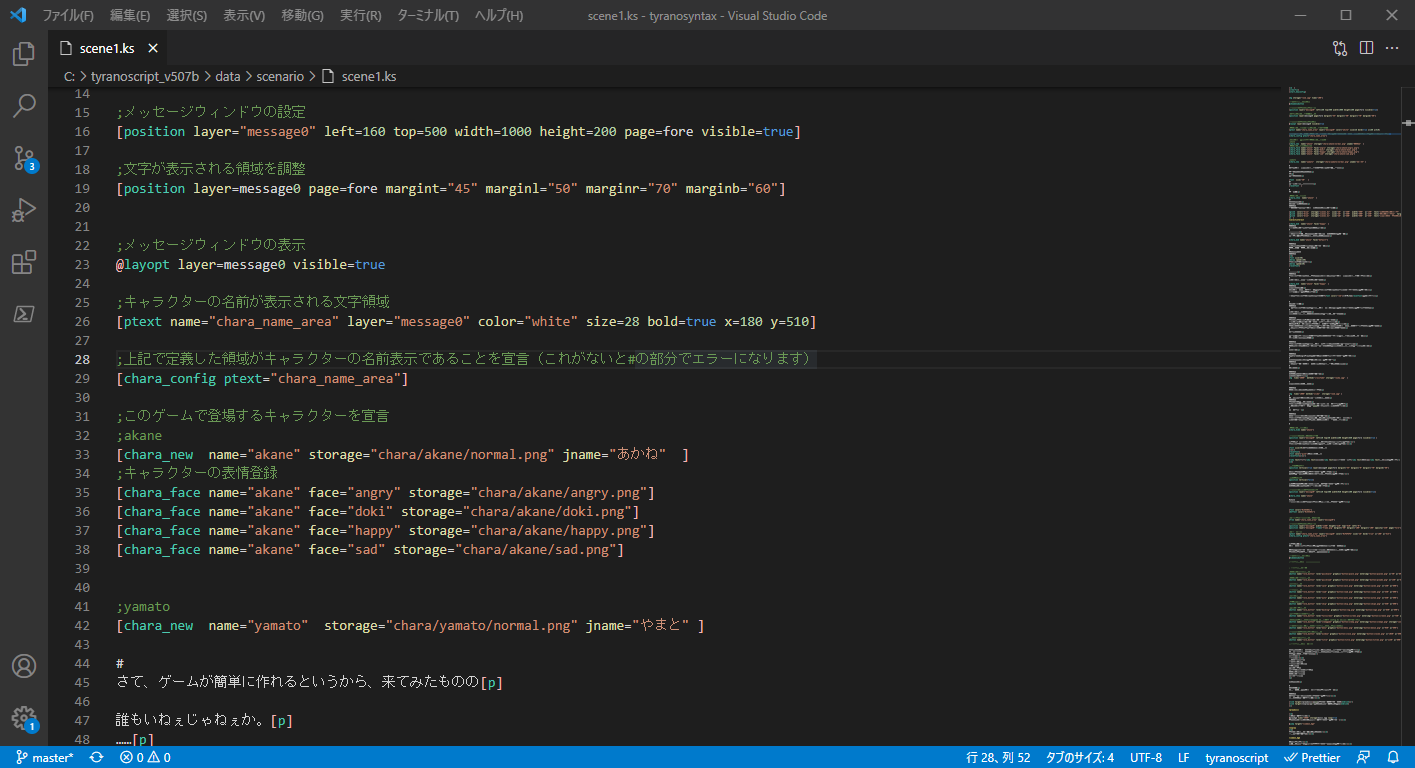vscodeで自作のシンタックスハイライト・スニペット拡張機能を作る
ティラノスクリプトというエンジンを使うにあたって
vscode用の拡張機能が存在していませんでしたので
ハイライトとスニペットのみの簡素なものですが作ってみました。
やること
- vscodeで独自の拡張機能プロジェクトを作る
- 拡張機能として自作のハイライト、スニペットを作る
- 作った拡張機能を公開する
各種ツールのインストール
nodejsインストール前提です。
npm install -g yo generator-code #vscodeの雛形インストール
npm install -g vsce #拡張機能のインストール、公開時に必要なツールのインストール
雛形の生成
yo codeコマンドを実行したディレクトリにプロジェクトが生成されます。
yo code#雛形生成コマンド
対話形式での質問が出るのでY もしくはNを選択
We're constantly looking for ways to make yo better!
May we anonymously report usage statistics to improve the tool over time?
More info: https://github.com/yeoman/insight & http://yeoman.io
(私たちは常にあなたをより良くする方法を探しています!
時間の経過とともにツールを改善するために、使用統計を匿名で報告できますか?
詳細:https://github.com/yeoman/insight&http://yeoman.io)
? What type of extension do you want to create?
New Extension (TypeScript)
New Extension (JavaScript)
New Color Theme
> New Language Support
New Code Snippets
New Keymap
New Extension Pack
New Language Pack (Localization)
今回はティラノスクリプトの言語パックを作るので「New Language Support」を選択します。
Enter the URL (http, https) or the file path of the tmLanguage grammar or press ENTER to start with a new grammar.
(tmLanguage文法のURL(http、https)またはファイルパスを入力するか、Enterキーを押して新しい文法を開始します。)
? URL or file to import, or none for new: ()
(?インポートするURLまたはファイル、または新規の場合はなし:())
(なし)
? What's the name of your extension? ()
(拡張機能の名前は?)
TyranoScript Syntax
? What's the identifier of your extension? (tyranoscript-syntax)
(?あなたの拡張機能の識別子は何ですか? )
拡張機能の検索で出る名前です。
tyranosyntax
? What's the description of your extension? ()
(?拡張機能の説明はなんですか?)
Provides TyranoScript Adventure Game syntax for Visual Studio Code
Enter the id of the language. The id is an identifier and is single, lower-case name such as 'php', 'javascript'
(Enter the id of the language. The id is an identifier and is single, lower-case name such as 'php', 'javascript')
tyrano
Enter the name of the language. The name will be shown in the VS Code editor mode selector.
(言語の名前を入力します。名前はVSCodeエディターモードセレクターに表示されます。)
tyranoscript
Enter the file extensions of the language. Use commas to separate multiple entries (e.g. .ruby, .rb)
? File extensions: ()
言語のファイル拡張子を入力します。カンマを使用して複数のエントリを区切ります(例:.ruby、.rb)
?ファイル拡張子:()
.ks
Enter the root scope name of the grammar (e.g. source.ruby)
? Scope names: ()
文法のルートスコープ名を入力します(例:source.ruby)
?スコープ名:()
source.ks
シンタックスハイライトの作成
雛形プロジェクトができたら、
./IDENTIFER/LANGUAGE_NAME.tmLanguage.jsonを修正します。
tmlanguageの修正
textmate形式と呼ばれるものです。
最低限、以下の3つを覚えておきます。
- nameの名前によって色が変わる(名前一覧は、[2]の命名規則や、https://raw.githubusercontent.com/martinring/tmlanguage/master/tmlanguage.jsonを参照)
- matchに正規表現を定義
- もしくはbeginとendで複数行の正規表現を定義
参考URL
- https://qiita.com/maxfie1d/items/51af2984b7a628c41a94
- https://macromates.com/manual/ja/regular_expressions
- https://macromates.com/manual/en/language_grammars
色の変更
場合によっては、tmlanguageファイルで設定してもハイライトされないものもあります。
その場合は、ハイライト設定はされてても、肝心の色が設定されていない可能性があります。
setting.jsonに以下の設定を追加して対処しましょう。
"editor.tokenColorCustomizations":{
"keywords": "#FF0000",
"textMateRules": [
{
"scope": "keyword.operator",
"settings": {
"foreground": "#f3b8b8"
}
},
{
"scope": "keyword.other",
"settings": {
"foreground": "#fce770"
}
}
]
}
スニペットを作る
package.jsonに、以下のようにスニペットを読み込む設定を追加します。
"contributes": {
"languages": [{
"id": "tyrano",
"aliases": ["tyranoscript", "tyrano"],
"extensions": [".ks"],
"configuration": "./language-configuration.json"
}],
"grammars": [{
"language": "tyrano",
"scopeName": "source.ks",
"path": "./syntaxes/tyrano.tmLanguage.json"
}],
"snippets": [
{
"language": "tyrano",
"scopeName":"source.ks",
"path": "./snippet/tyrano.snippet.json"
}
]
}
追加したらpathで指定したファイルを修正していきます。
以下は一例。
{
"[playbgm]":{
"prefix":"playbgm",
"body":[
"[playbgm storage=\"\" loop=\"\" sprite_time=\"\" volume=\"\"]"
],
"description":[
"BGMを再生します",
"再生するファイルはプロジェクトフォルダのbgmフォルダに格納してください",
"ogg形式、HTML5標準をサポートします",
"動作させる環境によって対応フォーマットが異なります",
"基本的にogg形式を指定しておけば問題ありません",
"ただし、複数のブラウザ形式の場合、IEとSafariにも対応させるためにはbgmフォルダに同名でaac形式(m4a)ファイルも配置して下さい",
"すると自動的に適切なファイルを選択して再生します",
"デフォルト設定ではmp3は再生できません",
"Confit.tjs の mediaFormatDefaultをmp3に変更して下さい",
"ただしこの場合 PCアプリとしては動作しません",
"",
"パラメータ 必須 解説",
"storage ◯ 再生する音楽ファイルを指定してください",
"loop × true(デフォルト)またはfalse を指定してください。trueを指定すると繰り返し再生されます。",
"sprite_time × 再生の開始時間と終了時間を指定することができます。ミリ秒で指定します。例えば 6000-10000 と指定すると 6:00~10:00 の間のみ再生できます。loopがtrueの場合はこの間のみループ再生します。",
"volume × 再生する音量を指定できます。0~100 の範囲で指定して下さい。(デフォルトは100) "
]},
}
正しく設定できれば、以下のようにスニペットが表示されます。
拡張機能を取り込む
完成したら、自身の環境で実際に使えるようにしてみましょう。
C:\Users\USER_NAME\.vscode\extensions
にプロジェクトごと拡張機能を入れてください。
VScodeを再起動すれば使えるようになります。
自分専用の拡張機能なら以上で終了です。
拡張機能を公開する
十分なものが作れたら、マーケットプレイスで公開してみましょう。
パーソナルアクセストークンを取得する
https://dev.azure.com/vscode
にアクセスして、「Poersonal access tokens」をクリック。
新規にトークンを作成します。
スコープのMarketplaceでManageにチェックを入れます。
ここで発行されたトークンはサイド表示できません。ですのですぐにコピーしてください。
参考リンク
パブリッシャーの設定
https://marketplace.visualstudio.com/manage に行き、
パブリッシャーを作成。
IDにはユニークなかぶらないものを入れてください。
package.jsonに以下を追記します。
"publisher": "PUBLISHER_NAME",
パッケージングする
vsce package
yo codeから生成している場合、README.mdも生成されていますが、それは一度消去し、
その語新規にREADMEを作成してください。
消していない場合、エラーが出ます。
成功すると、プロジェクトファイル内に.vsix拡張子のパッケージされた拡張機能が生成されます。
公開
https://marketplace.visualstudio.com/manage/publishers/
にアクセスし、create publisherを選択。
パッケージ化した拡張機能をドラッグ&ドロップで配置して公開完了です。
作ったもの
インテリセンスやアウトラインなどに関しては、以下のリポジトリを参照ください。
https://github.com/orukRed/tyranosyntax
src/extension.tsがエンドポイントになってて、そこから各種クラスに定義した諸々の機能を呼び出しています。